100% Zufriedenheitsgarantie Über uns
Samsung Galaxy Note 8 nur am 23. August 2017 enthüllt, die das erste Dual-Kamera-Handy von Samsung ist. Es ist ganz wichtig für Sie, die Aufmerksamkeit auf die Privaten Ihres Telefons zu bezahlen. Was passiert, wenn wir unser Telefon zufällig verloren haben oder unser Telefon nicht mehr verfügbar ist? Der einzige Weg, den wir tun können, ist, uns die Schuld zu geben oder die Daten zu löschen, um Platz zu sparen. Es wäre besser für Sie, Ihr Telefon in Fortgeschrittene zu sichern, nur für den Fall, dass Sie einen Tag wiederherstellen müssen. Syncios muss Ihr bester Assistent sein! Machen Sie sich bereit, es zu wissen?
3 Methoden, um Samsung Galaxy Note 8 zu sichern und wiederherzustellen:
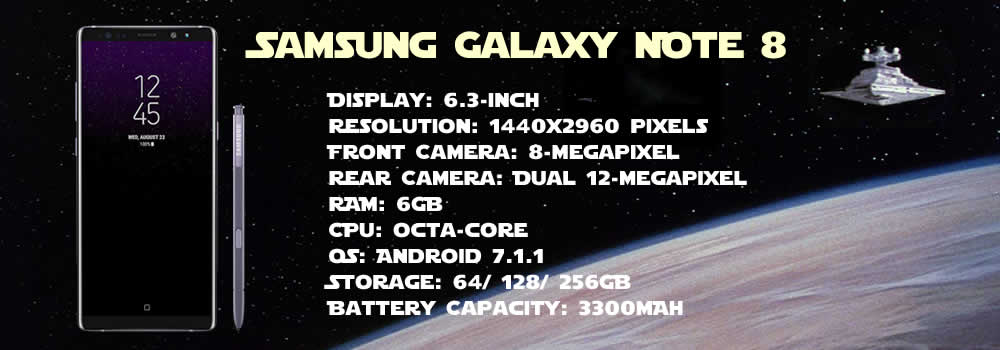
 Lassen Sie uns von einem Video-Tutorial starten
Lassen Sie uns von einem Video-Tutorial starten
 Methode 1. Sicherung und Wiederherstellung mit Syncios Manager
Methode 1. Sicherung und Wiederherstellung mit Syncios Manager
Sie müssen Syncios Manager und Syncios Ultimate sowohl auf Ihrem Samsung Galaxy Note 8 und Ihrem Computer installieren. Nach der Installation, verbinden Sie Ihre Samsung Galaxy Note 8 über USB-Kabel und starten Sie (Android-Erkennungs-Tutorial). Der Grundinhalt Ihrer Samsung Galaxy Note 8 erscheint, nachdem der Syncios Manager Ihre Datensynchronisation beendet hat.
 Methode 2. Sicherung und Wiederherstellung mit Syncios Data Transfer
Methode 2. Sicherung und Wiederherstellung mit Syncios Data Transfer
Für den ersten Schritt, um Ihre "One-Click" -Sicherung und Wiederherstellung zu starten, sollten Sie Syncios Manager und Syncios Data Transfer sowohl auf Ihrem Samsung Galaxy Note 8 und Ihrem Computer installieren. Nach der Installation werden vier Hauptfunktionen auf dem Bildschirm angezeigt, wählen Sie die gewünschte Funktion aus und verbinden Sie Ihre Samsung Galaxy Note 8 über ein USB-Kabel (Android-Erkennungs-Tutorial) oder mit Wi-Fi (Ihr Telefon und Computer muss auf das gleiche Netzwerk zugreifen) und starten Sie zu laufen.
 Methode 3: Syncios Data Transfer wiederherstellt auf anderen 3 Arten
Methode 3: Syncios Data Transfer wiederherstellt auf anderen 3 Arten
Syncios Data Transfer kann nicht nur die selbst erstellten Backups wiederherstellen, sondern auch Ihre Backups von iCloud und iTunes wiederherstellen. Detailliertes Tutorial zeigt unten. Wir werden die Wiederherstellungs-Tutorial-Formulare in der Reihenfolge der iCloud Backup-Datei, iTunes Backup-Datei und iTunes Playlist / Musik präsentieren.
Samsung |
HTC |
Xiaomi |
Sony |
Oppo |
Lenovo |
Motorola |
Huawei |
Nubia |
Meizu |
Vivo |
LG |
Unterstütztes Betriebssystem: Android 3.0 bis Android 8.0 beta
Unterstützte Dateien: Kontakte, Nachrichten, Apps, Musik, Videos, Fotos.